µīćÕ»╝µĢÖÕĖłĮÄƵśōõŗ╔ńö©µēŗÕå?/span>
ńø«ÕĮĢ
ĮW?/span>1ķā©Õłå µīćÕ»╝µĢÖÕĖłõĮ┐ńö©ŗ╣üń©ŗ
ĮW?/span>2ķā©Õłå µīćÕ»╝µĢÖÕĖłÕŖ¤ĶāĮµōŹõĮ£µīćÕŹŚ
2.1µīćÕ»╝µĢÖÕĖłńÖšdĮĢÕÆ?/span>ńö©µłĘĶ«äĪĮ«
2.1.1ńÖšdĮĢŠp╚Ø╗¤
2.1.2ķ”¢µ¼ĪńÖšdĮĢÕ╝║ÕłČõ┐«µö╣Õ»åńĀü
2.1.3ńö©µłĘĶ«äĪĮ«
2.2µŖźķĆēķóśÕÆīĶŠŠµłÉÕĖłńö¤ÕÅīķĆēÕģ│Šp?/span>
2.2.1µīćÕ»╝µĢÖÕĖłńöŽxŖźĶ»∙Nóś
2.2.2ķĆēķóśÕłåµ×É
2.2.3Õ«ĪµĀĖÕŁ”ńö¤ķĆēķóś
2.2.4 Õ«ĪµĀĖÕŁ”ńö¤ńöŽxŖźĶ»∙Nóś
2.2.5µ¤źń£ŗÕøóķś¤Ķ»∙Nóś
2.2.6µ¤źń£ŗÕĖłńö¤ÕÅīķĆēÕģ│Šp?/span>
2.2.7Ķó½ÕłåķģŹÕ«ĪµĀĖĶ»Šķó?/span>
2.3śqćń©ŗµ¢ćµĪŻĮÄĪńÉå
2.3.1Õ«ĪµĀĖÕ╝ĆķóśµŖźÕæ?/span>
2.3.2Õ╝ĆķóśµŖźÕæŖńÜäµēęÄ│©
2.4Õ«ĪµĀĖÕģČõ╗¢śqćń©ŗµ¢ćµĪŻ
2.4.1Õ«ĪµĀĖõĖŁµ£¤µŖźÕæŖ
2.4.2Õ«ĪµĀĖµīćÕ»╝Ķ«░ÕĮĢ
2.5Õ«ĪµĀĖµ»ĢõĖÜĶ«ŠĶ«ĪÕQłĶ«║µ¢ć’╝ē
2.6Ķ»äÕ«ĪĮ{öĶŠ®ÕÆīµłÉŠl®ń«ĪńÉ?/span>
2.6.1Õ»╝ÕĖłĶ»äķśģÕŁ”ńö¤
2.7Ķó½Õłåķģ?/span>Ķ»äÕ«ĪÕŁ”ńö¤
2.8ÕÅéõĖÄĮ{öĶŠ®
2.9µ¤źń£ŗÕŁ”ńö¤µłÉńćW
2.10Õ»╝Õć║µ¢ćµĪŻ
2.10.1Õ»╝Õć║excelµ¢ćõÜg
2.10.2Õ»╝Õć║µ¢ćµĪŻ
ĮW?ķā©Õłå µīćÕ»╝µĢÖÕĖłõĮ┐ńö©ŗ╣üń©ŗ
ŌĆ£µīćÕ»╝µĢÖÕĖłŌĆØĶ¦ÆĶē▓õŗ╔ńö©µĄüĮEŗõĖ╗Ķ”üÕīģµŗ¼õ╗źõĖŗÕåģÕ«╣’╝Ü
1.1ńÖšdĮĢŠp╚Ø╗¤ÕÆīńö©µł»é«ŠŠ|?/span>
1.2µŖźķĆēķóśÕÆīĶŠŠµłÉÕĖłńö¤ÕÅīķĆ?/span>
1.3Õ«ĪµĀĖÕ╝ĆķóśµŖźÕæ?/span>
1.4Õ«ĪµĀĖÕģČõ╗¢śqćń©ŗµ¢ćµĪŻ
1.5Õ«ĪµĀĖµ»ĢõĖÜĶ«ŠĶ«ĪÕQłĶ«║µ¢ć’╝ē
1.6Õ»╝ÕĖłĶ»äķśģÕŁ”ńö¤
1.7Ķó½ÕłåķģŹĶ»äÕ«ĪÕŁ”ńö?/span>
1.8ÕÅéõĖÄĮ{öĶŠ®
1.9µ¤źń£ŗÕŁ”ńö¤µłÉńćW
1.10Õ»╝Õć║µ¢ćµĪŻ
ĮW?ķā©Õłå µīćÕ»╝µĢÖÕĖłÕŖ¤ĶāĮµōŹõĮ£µīćÕŹŚ
2.1µīćÕ»╝µĢÖÕĖłńÖšdĮĢÕÆīńö©µł»é«ŠŠ|?/span>
2.1.1ńÖšdĮĢŠp╚Ø╗¤
Ōśģń¼¼1µŁź’╝ܵēōÕ╝ĆńÖšdĮĢÖÕĄķØó
Ōśģń¼¼2µŁź’╝ÜķĆēµŗ®ńÖšdĮĢµ¢╣Õ╝ÅÕQłĶ╠ÄÕÅĘÕ»åńĀüńÖ╗ÕĮĢµł¢ĶĆģÕĘ▓ŠlæÕ«ÜÕŠ«õ┐ĪńÖšdĮĢÕQ?/span>
Ōśģń¼¼3µŁź’╝ÜĶŠōÕģźĶ┤”ÕÅĘÕ»åńĀüµł¢ĶĆģõŗ╔ńö©ÕŠ«õ┐ĪŌĆ£µē½õĖƵē½ŌĆØÕŖ¤ĶāĮ’╝īńÖšdĮĢŠp╚Ø╗¤ÕQłķĆēŌĆ£µĢÖÕĖłŌĆØń▒╗Õ×ŗ’╝ē
Ōśģń¼¼4µŁź’╝ÜķĆēµŗ®ŌĆ£µĢÖÕĖłŌĆØĶ¦ÆĶē▓Ķ┐øÕģźń│╗Šl?/span>
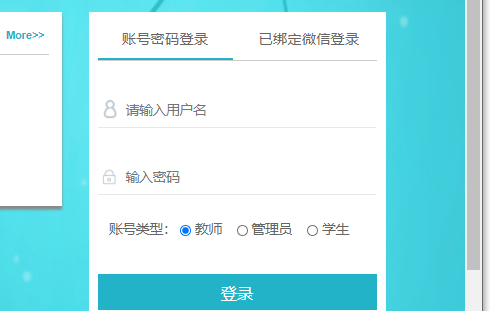
2.1.2ķ”¢µ¼ĪńÖšdĮĢÕ╝║ÕłČõ┐«µö╣Õ»åńĀü
Ōśģń¼¼1µŁź’╝ÜõĮ┐ńö©ÕłØÕ¦ŗĶ┤”ÕÅĘÕ»åńĀüńÖšdĮĢµłÉÕŖ¤
Ōśģń¼¼2µŁź’╝Üõ┐«µö╣Õ»åńĀüÕQłķĪ╗õĖÄÕłØÕ¦ŗÕ»åńĀüõĖŹÕÉī’╝ēÕQīµłÉÕŖ¤ÕÉÄõ╝ÜĶć¬ÕŖ©ķĆĆÕć║ń│╗Šl?/span>
Ōśģń¼¼3µŁź’╝ÜõĮ┐ńö©µ¢ŅC┐«µö╣ńÜäÕ»åńĀüķ揵¢░ńÖšdĮĢ
*ķØ×ķ”¢ŗŲĪńÖ╗ÕĮĢµŚĀÖÕ╗Ķ»źÖÕęÄōŹõĮ?/span>
2.1.3ńö©µłĘĶ«äĪĮ«
*ńö©µłĘĶ«äĪĮ«ÕÅ»õ╗źśqøĶĪīÕ»åńĀüõ┐«µö╣ÕÆīĶ┐øĶĪīõĖ¬õ║▐Z┐Īµü»ń╗┤µŖ?/span>
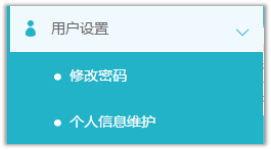
2.2µŖźķĆēķóśÕÆīĶŠŠµłÉÕĖłńö¤ÕÅīķĆēÕģ│Šp?/span>
2.2.1µīćÕ»╝µĢÖÕĖłńöŽxŖźĶ»∙Nóś
2Ķ»∙NóśńöŽxŖźµōŹõĮ£µŁźķ¬ż
Ōśģń¼¼1µŁź’╝ÜķĆēµŗ®µēōÕ╝ĆŌĆ£ÕĖłńö¤ÕÅīķĆēń«ĪńÉ?µĢÖÕĖłńöŽxŖźĶ»∙NóśŌĆØķĪĄķØ?/span>
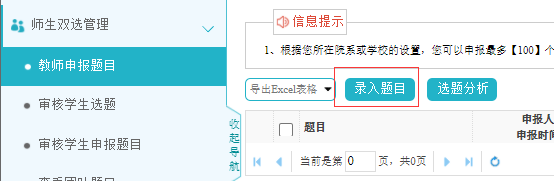
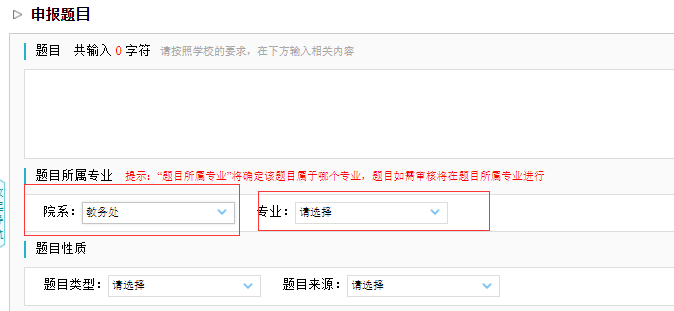
Ōśģń¼¼2µŁź’╝Üńé╣Õć╗ŌĆ£ÕĮĢÕģźĶ»ŠķóśŌĆ?/span>
*ĶŠōÕģźĶ»∙Nóśķóśńø«õ┐Īµü»ŃĆüķĆēµŗ®Ķ»∙NóśµēĆÕ▒×õĖōõĖÜõ╗źÕÅŖķóśńø«µĆ¦Ķ┤©ÕQłķóśńø«ń▒╗Õ×ŗÕÆīķóśńø«µØźµ║ÉÕQē’╝ī╝ŗ«Ķ«żÕÉÄńé╣ÕćĀZĆ£õĖŗõĖƵŁźŌĆØń涊l?/span>
*Ķ»∙NóśµēĆÕ▒×õĖōõĖÜ’╝ÜĶŗźµŚĀńēęÄ«ŖĶ”üµ▒éÕQīÕŠÅĶ««ķĆēµŗ®õĖĵīćÕ»╝µĢÖÕĖłµēĆÕ£©ķÖóŠpųMĖĆĶć▀_╝øĶŗźńĪ«õĖ°ÖĘ©ķÖóń│╗ńÜäĶ»Šķóś’╝īÕłÖÕÅ»ķĆēµŗ®µēĆÕ▒×ÕģČõ╗¢ķÖóŠpųMĖōõĖÜ’╝łĶ»∙NóśÕ”éķ£ĆÕ«ĪµĀĖÕQīÕ░åÕ£©ŌĆ£µēĆÕ▒×õĖōõĖÜŌĆØĶ┐øĶĪī’╝ē
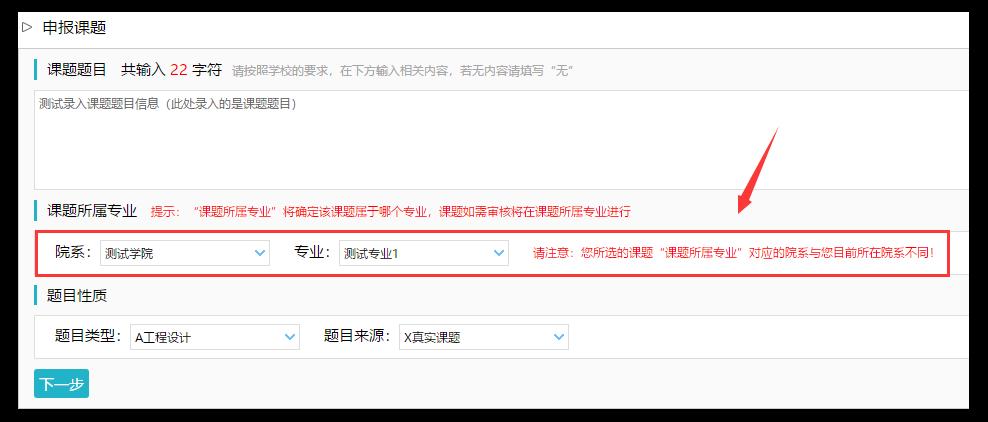
*ķóśńø«Šcšd×ŗÕÆīķóśńø«µØźµ║ɵś»ĮÄĪńÉåÕæśµÅÉÕēŹÕĘ▓ŠlÅĶ«ŠŠ|«ÕźĮńÜäÕÅ»ķĆēķĪ╣
Ōśģń¼¼3µŁź’╝ÜĶ«äĪĮ«Ķ»źĶ»ŠķóśÕÅ»õ╗źĶó½Õō¬õ║øõĖōõĖÜńÜäÕŁ”ńö¤ķĆēµŗ®
*Ķŗźµś»Ķ«ŠõžōµīćÕ«ÜÕŁ”ńö¤Ķ»∙N󜵳¢Õøóķś¤Ķ»Šķóś’╝īĶ»źķĪ╣Ķ«äĪĮ«õĖŹńö¤µĢ?/span>
*µö»µīüĶ«äĪĮ«õĖ║ŌĆ£Õģ©µĀĪŌĆØÕŁ”ńö¤ÕÅ»ķĆēŃĆüŌĆ£ķā©ÕłåõĖōõĖÜŌĆØÕŁ”ńö¤ÕÅ»ķĆēµł¢ŌĆ£Ķ»ŠķóśµēĆÕ▒×õĖōõĖÜŌĆØÕŁ”ńö¤ÕÅ»ķĆ?/span>
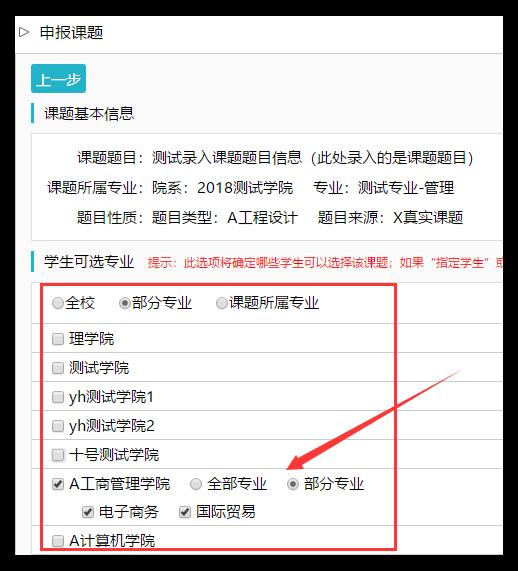
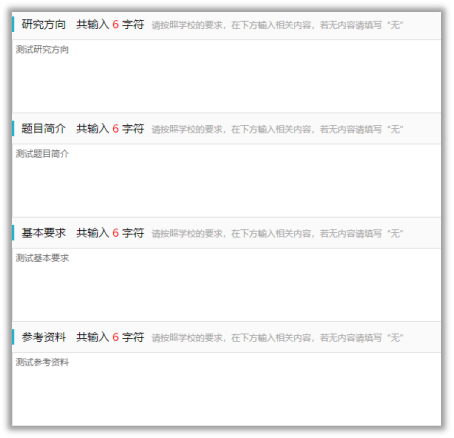
Ōśģń¼¼4µŁź’╝ÜÕĮĢÕģźÕģČõ╗¢Ķ»∙NóśńøĖÕģ│õ┐Īµü»
*Ķ»źķā©ÕłåÕåģÕ«ęÄö»µīüĶć¬Õ«Üõ╣ēķģŹńĮ«ÕQīõ╗źÕ«×ńÄ░µ»ÅõĖ¬ÕŁ”µĀĪõĖŹÕÉīńÜäĶŠōÕģźÕåģÕ«╣Ķ”üµ▒?/span>
Ōśģń¼¼5µŁź’╝ÜĶ«æų«ÜÕźĮÕģČõ╗¢õ┐Īµü»ÕŲłśqøĶĪīµÅÉõ║ż
*ÕÅ»ķĆēµś»ÕÉ”Ķ«ŠŠ|«ŌĆ£ń¼¼õ║īÕ»╝ÕĖłŌĆØ’╝īµś»ÕÉ”Ķ«æų«ÜõĖ║ŌĆ£Õøóķś¤Ķ»Šķóś’╝łķ£ĆĶ”üķĆēµŗ®Õøóķś¤µĢÖÕĖłÕÆīÕŁ”ńö¤’╝ēŌĆØ’╝īµś»ÕÉ”Ķ«æų«ÜõĖ║ŌĆ£µīćÕ«ÜÕŁ”ńö¤Ķ»ŠķóśŌĆØ’╝īµś»ÕÉ”ķ£ĆĶ”üµĘ╗ÕŖĀķÖäõ╗?/span>
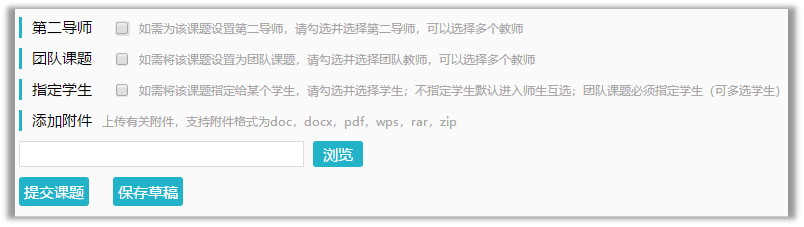
2ńē╣Õł½Ķ»┤µśÄ
Ōśåńē╣Õł½Ķ»┤µś?ÕQÜõ┐ØÕŁśĶŹēĮE┐ÕÆīµŁŻÕ╝ŵÅÉõ║ż
*Šp╚Ø╗¤µÅÉõŠøõ║?┐UŹµÅÉõ║żµ¢╣Õ╝Å’╝īµīćÕ»╝µĢÖÕĖłÕÅ»õ╗źķĆēµŗ®µÜ鵌Č׫åĶ»Šķóśµ£ēÕģ│õ┐Īµü»õ┐ØÕŁśõžōĶŹēń©┐ÕQīõ╣¤ÕÅ»õ╗źńø┤µÄźµŁŻÕ╝ŵÅÉõ║ż
*õ┐ØÕŁśõĖ°ÖŹēĮE┐’╝Üõ╗ģµīćÕ»╝µĢÖÕĖłĶć¬ÕĘ▒ÕÅ»Ķ¦ü’╝ī“qČÕÅ»õ╗źń涊lŁĶ┐øĶĪīń╝¢ĶŠæŃĆüõ┐«µöęÄł¢Õ«īÕ¢äÕQīõĖŹÕĮ▒ÕōŹÕģČõ╗¢Ķ¦ÆĶē▓ńÜ䵥üĮEŗ’╝øķĆéńö©õ║ĵÜ鵌ČĶ┐śµ£¬ńĪ«Õ«ÜńÜäĶ»∙Nóś
*µŁŻÕ╝ŵÅÉõ║żÕQÜĶ┐øÕģźµ»ĢõĖÜĶ«ŠĶ«Ī’╝łĶ«║µ¢ćÕQēńÜäŗ╣üń©ŗõĖŁ’╝īÕÅ»ĶāĮõ╝ÜĶó½Õ«ĪµĀĖŃĆüķĆĆÕø×µł¢ĶĆģĶó½ÕŁ”ńö¤ķĆēµŗ®Į{ē’╝øķĆéńö©õ║ÄÕĘ▓ŠlÅńĪ«Õ«ÜńÜäĶ»∙Nóś
Ōśåńē╣Õł½Ķ»┤µś?ÕQÜĶ»ŠķóśķĆēµŗ®µ©ĪÕ╝Å
*µīćÕ»╝µĢÖÕĖłńöŽxŖźńÜäĶ»Šķóś’╝īÕÅ»ĶāĮÕĮóµłÉ3┐UŹĶ»ŠķóśķĆēµŗ®ńÜ䵩ĪÕ╝Å’╝ÜÕĖłńö¤õ║ÆķĆēĶ»ŠķóśŃĆüµīćÕ«ÜÕŁ”ńö¤Ķ»ŠķóśŃĆüÕøóķś¤Ķ»Šķó?/span>
*µīćÕ»╝µĢÖÕĖłńöŽxŖźńÜäĶ»Šķóś’╝īĶŗźõĖŹÕŹĢńŗ¼ŌĆ£µīćÕ«ÜÕŁ”ńö¤ŌĆصł¢ĶĆģĶ«ŠÕ«ÜõžōŌĆ£Õøóķś¤Ķ»ŠķóśŌĆØ’╝īÕŹ│ķ╗śĶ«żõžōŌĆ£ÕĖłńö¤õ║ÆķĆēŌĆØńÜäÕQīÕĮōĶ»∙NóśÕ«ĪµĀĖķĆÜĶ┐ćÕÉÄ’╝īśqøÕģźÕŁ”ńö¤ķĆēķóśńÜäńÄ»ĶŖ?/span>
*µīćÕ«ÜÕŁ”ńö¤Ķ»∙NóśŃĆüÕøóķś¤Ķ»Šķóś’╝ÜÕ«ĪµĀĖķĆÜĶ┐ćÕŹīÖŠŠµłÉõĖÄÕŁ”ńö¤ńÜäÕÅīķĆēÕģ│Šp?/span>
*ÕĖłńö¤õ║ÆķĆēĶ»Šķóś’╝ÜĶ»∙NóśÕ«ĪµĀĖķĆÜĶ┐ćÕÉÄķ£ĆśqøÕģźÕŁ”ńö¤ķĆēķóśÕÆīÕ»╝ÕĖłńĪ«Ķ«żńÄ»ĶŖé’╝ī╝ŗ«Ķ«żÕÉÄõĖÄÕŁ”ńö¤ĶŠŠµłÉÕÅīķĆēÕģ│Šp?/span>
Ōśåńē╣Õł½Ķ»┤µś?ÕQÜĶ»ŠķóśńÜäõ┐«µö╣ŃĆüÕłĀķÖżńŁēµōŹõĮ£
*Ķ»∙NóśµÅÉõ║żĶŹēń©┐ÕÉÄ’╝īķÜŵŚČÕÅ»õ╗źśqøĶĪīõ┐«µö╣ÕQłÕłŚĶĪ©µōŹõĮ£ÕłŚµśäĪż║ŌĆ£ĶŹēĮEÄņĆØÕŁŚµĀĘõ╗źõĮ£µÅÉĮC║’╝ē
*Ķ»∙N󜵣ŻÕ╝ŵÅÉõ║żÕÉÄ’╝īÕ£©Õ«ĪµĀĖÕēŹÕÅ»õ╗źĶć¬ĶĪīõ┐«µö╣µł¢ĶĆģÕłĀķÖ?/span>

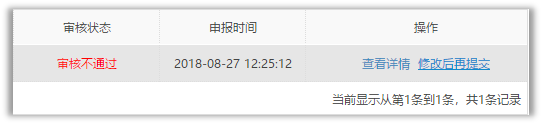
*Ķ»∙NóśŠlÅĶ┐ćÕ«ĪµĀĖÕQīĶŗźŌĆ£Õ«ĪµĀµĆĖŹķĆÜĶ┐ćŌĆØ’╝īµīćÕ»╝µĢÖÕĖłÕŬĶāĮÕ£©ÕĤĶ»∙NóśÕ¤║ńĪĆõĖŖŌĆ£õ┐«µö╣ÕÉÄÕåŹµÅÉõ║żŌĆØ’╝īõĮ£õžōµ¢░Ķ»Šķó?/span>
*Ķ»∙NóśŠlÅĶ┐ćÕ«ĪµĀĖÕQīĶŗźŌĆ£Õ«ĪµĀöRĆÜĶ┐ćŌĆØ’╝īÕłÖķ£ĆĶ”üŌĆ£ÕģüĶ«µĆ┐«µö╣ŌĆصł¢ĶĆģŌĆ£ńö│Ķ»Ęõ┐«µö╣ŌĆص¢╣Õ╝ÅÕ»╣Ķ»∙NóśśqøĶĪīõ┐«µö╣µōŹõĮ£ÕQłµĀ╣µŹ«ÕŁ”µĀĪµł¢ĶĆģķÖóŠp╚ØÜäĶ«äĪĮ«õĖ║ÕćåÕQ?/span>
2.2.2ķĆēķóśÕłåµ×É
Ōśģń¼¼1µŁź’╝ÜķĆēµŗ®µēōÕ╝ĆŌĆ£ÕĖłńö¤ÕÅīķĆēń«ĪńÉ?µĢÖÕĖłńöŽxŖźĶ»∙NóśŌĆØķĪĄķØ?/span>
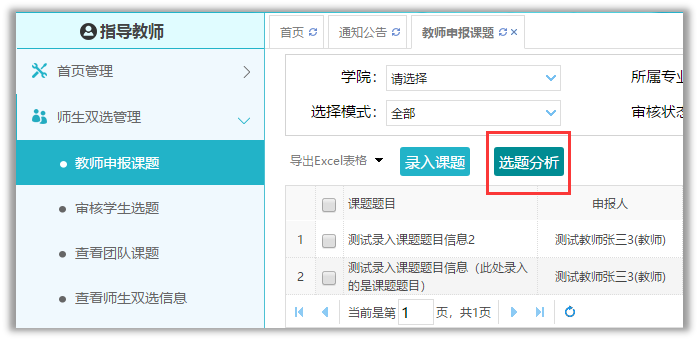
Ōśģń¼¼2µŁź’╝Üńé╣Õć╗ŌĆ£ķĆēķóśÕłåµ×ÉŌĆ?/span>
Ōśģń¼¼3µŁź’╝ÜĶŠōÕģźŌĆ£Ķ»Šķóśķóśńø«ŌĆØÕÆīŌĆ£Õģ│ķö«Ķ»ŹŌĆØ’╝īŠp╚Ø╗¤Ķć¬ÕŖ©Õć║Õģʵ£ēÕģ│ńÜäķĆēķóśÕłåµ×ÉŠlōµ×£
Ōśģń¼¼4µŁź’╝ÜĶŗźķ£ĆĶ”üõ┐ØÕŁśµ£¼ŗŲĪÕłåµ×Éń╗ōµ×£’╝īńé╣Õć╗ŌĆ£õ┐ØÕŁśµ£¼ŗŲĪÕłåµ×ÉŌĆØÕŹ│ÕÅ?/span>
2.2.3Õ«ĪµĀĖÕŁ”ńö¤ķĆēķóś
2ķ£ĆĶ”üÕ«ĪµĀĖÕŁ”ńö¤ķĆēķóśńÜäÕēŹµÅɵØĪõ╗?/span>
ŌśåµØĪõ╗?ÕQܵīćÕ»╝µĢÖÕĖłńö│µŖźńÜ䵜»ŌĆ£ÕĖłńö¤õ║ÆķĆēĶ»ŠķóśŌĆØõĖöĶ»∙NóśÕĘ▓ń╗ÅŌĆ£Õ«ĪµĀöRĆÜĶ┐ćŌĆ?/span>
ŌśåµØĪõ╗?ÕQÜÕŁ”µĀĪµł¢ĶĆģķÖóŠp╗Ķ«ŠŠ|«ńÜ䵜»ŌĆ£ķ£ĆĶ”üÕ»╝ÕĖłńĪ«Ķ«żŌĆØÕŁ”ńö¤ķĆēķóśńÜ䵩ĪÕ╝?/span>
ŌśåµØĪõ╗?ÕQÜĶ»ŠķóśÕĘ▓Ķó½ÕŁ”ńö¤ķĆēµŗ®
2╝ŗ«Ķ«żÕŁ”ńö¤ķĆēķóśµōŹõĮ£µŁźķ¬ż
Ōśģń¼¼1µŁź’╝ÜķĆēµŗ®ŌĆ£ÕĖłńö¤ÕÅīķĆēń«ĪńÉ?Õ«ĪµĀĖÕŁ”ńö¤ķĆēķóśŌĆصēōÕ╝ĆÖÕĄķØó
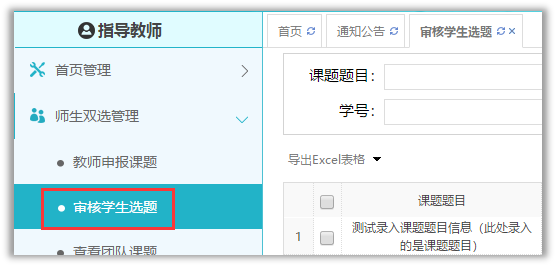
Ōśģń¼¼2µŁź’╝ܵ¤źń£ŗķĆēķóśÕŁ”ńö¤ńÜäÕłŚĶĪ©’╝īÕ»╣ÕŁ”ńö¤ńÜäķĆēķóśśqøĶĪī╝ŗ«Ķ«żÕQøÕÅ»ķĆēŌĆ£ķĆÜĶ┐ćŌĆصł¢ĶĆģŌĆ£õĖŹķĆÜĶ┐ćŌĆØ’╝øķĆÜĶ┐ćÕŹ│õĖÄÕŁ”ńö¤ĶŠŠµłÉÕÅīķĆē’╝īõĖŹķĆÜĶ┐ćÕŹ│ķĆĆÕø×ÕŁ”ńö¤ńÜäķĆēķóśÕQłõĖŹķĆÜĶ┐ćńÜäÕŁ”ńö¤’╝īķ£ĆĶ”üÕÅ”Õż¢Ķ»Šķóś’╝ē
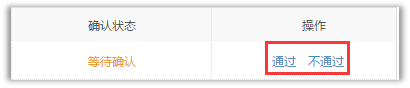
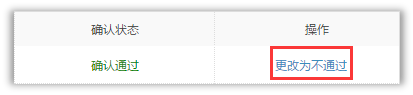
Ōśģń¼¼3µŁź’╝ÜĶŗźńĪ«Ķ«żõžōŌĆ£ķĆÜĶ┐ćŌĆØ’╝īÕÉÄń«ŗµāŽxö╣õĖ║ŌĆ£õĖŹķĆÜĶ┐ćŌĆØńÜäÕQīÕ£©ÕłŚĶĪ©ńé╣Õć╗ŌĆ£µø┤µö╣õžōõĖŹķĆÜĶ┐ćŌĆØÕŹ│ÕÅ»’╝łõĖŹķĆÜĶ┐ćńÜäÕŁ”ńö¤’╝īķ£ĆĶ”üÕÅ”Õż¢Ķ»Šķóś’╝ē
2ńē╣Õł½Ķ»┤µśÄ
Ōśåńē╣Õł½Ķ»┤µś?ÕQÜÕģ│õ║ÄŌĆ£ÕģłÕł░ÕģłÕŠŚŌĆØķĆēķ󜵩ĪÕ╝Å
*ĶŗźÕŁ”µĀĪµł¢ĶĆģķÖóŠp╗Ķ«ŠŠ|«ńÜäÕŁ”ńö¤ķĆēķóśŌĆ£õĖŹķ£ĆĶ”üÕ»╝ÕĖłńĪ«Ķ«ż’╝łÕģłÕł░ÕģłÕŠŚÕQēŌĆØ’╝īÕłÖÕ»╝ÕĖłõĖŹķ£ĆĶ”üĶ┐øĶĪīĶ»źŌĆ£ńĪ«Ķ«żŌĆØÕŁ”ńö¤ķĆēķóśńÜäµōŹõĮ?/span>
2.2.4 Õ«ĪµĀĖÕŁ”ńö¤ńöŽxŖźĶ»∙Nóś
Ōśģń¼¼1µŁź’╝ÜķĆēµŗ®ŌĆ£ÕĖłńö¤ÕÅīķĆēń«ĪńÉ?Õ«ĪµĀĖÕŁ”ńö¤ńöŽxŖźĶ»∙NóśŌĆصēōÕ╝ĆÖÕĄķØó
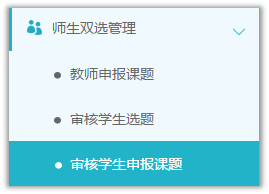

Ōśģń¼¼2µŁź’╝Üńé╣Õć╗ŌĆ£µ¤źń£ŗĶ»”µāģŌĆØĶ┐øÕģźĶ»”µāģķĪĄķØ?/span>
Ōśģń¼¼3µŁź’╝ܵĀęÄŹ«ÕŁ”ńö¤ńöŽxŖźĶ»∙NóśńÜäõĖŹÕÉīńŖȵĆüÕżäńÉ?/span>
*µ¤źń£ŗĶ»”µāģÕQܵ¤źń£ŗÕŁ”ńö¤ńö│µŖźĶ»ŠķóśńÜäĶ»”µāģÕÆīÕåģÕ«?/span>
*Õ«ĪµĀĖÕēŹõ┐«µö╣’╝ÜĶŗźķ£ĆĶ”üĶ┐øĶĪīõĖĆõ║øń╗åĶŖéńÜäõ┐«µö╣ÕQīÕÅ»õ╗źńø┤µÄźÕ£©Õ«ĪµĀĖÕēŹÕ»╣ÕŁ”ńö¤ńöŽxŖźńÜäĶ»ŠķóśĶ┐øĶĪīõ┐«µö╣’╝łõĖĆĶł¼õ┐«µö╣ÕÉÄńø┤µÄźÕ«ĪµĀĖķĆÜĶ┐ćÕQ?/span>
*Õ«ĪµĀĖÕQÜÕ«ĪµĀöRĆÜĶ┐浳¢ĶĆģõĖŹķĆÜĶ┐ć
2.2.5µ¤źń£ŗÕøóķś¤Ķ»∙Nóś
*ķĆēµŗ®ŌĆ£ÕĖłńö¤ÕÅīķĆēń«ĪńÉ?µ¤źń£ŗÕøóķś¤Ķ»∙NóśŌĆصēōÕ╝ĆÖÕĄķØó
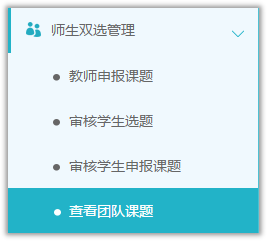
*ŌĆ£µ¤źń£ŗÕøóķś¤Ķ»ŠķóśŌĆØńÜäÖÕĄķØóÕQīÕ▒ĢĮC║ńÜ䵜»Ķó½Õł½ńÜäµĢÖÕĖłķĆēµŗ®õĖ║µ¤ÉõĖ¬µł¢ĶĆģÕżÜõĖ¬Ķ»ŠķóśõĖŗńÜäŌĆ£Õøóķś¤µĢÖÕĖłŌĆØńÜäĶ»∙NóśµāģÕåĄÕQłõĖŹÕīģµŗ¼µīćÕ»╝µĢÖÕĖłĶć¬ÕĘ▒ńöŽxŖźńÜäÕøóķś¤Ķ»Šķóś’╝ē
2.2.6µ¤źń£ŗÕĖłńö¤ÕÅīķĆēÕģ│Šp?/span>
*ķĆēµŗ®ŌĆ£ÕĖłńö¤ÕÅīķĆēń«ĪńÉ?µ¤źń£ŗÕĖłńö¤ÕÅīķĆēÕģ│ŠpĀZĆصēōÕ╝ĆÖÕĄķØó
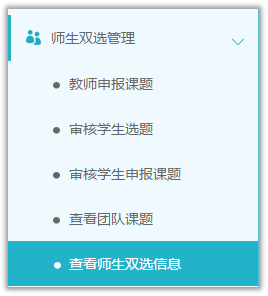
*ŌĆ£µ¤źń£ŗÕĖłńö¤ÕÅīķĆēÕģ│ŠpĀZĆØńÜäÖÕĄķØóÕQīÕ▒ĢĮC║ńÜ䵜»ÕĘ▓ŠlÅķĆēµŗ®Ķ»∙NóśńÜäÕŁ”ńö¤ÕÆīĶ»∙Nóśõ┐Īµü»ÕQīõ╗źÕÅŖķĆēķóśńÜäĶ┐øÕ▒ĢµāģÕå?/span>
2.2.7Ķó½ÕłåķģŹÕ«ĪµĀĖĶ»Šķó?/span>
*ĶŗźµīćÕ»╝µĢÖÕĖłĶó½ÕłåķģŹõ║åķ£ĆĶ”üÕ«ĪµĀĖĶ»Šķóś’╝īÕłÖķ£ĆĶ”üÕ£©ŌĆ£Ķó½ÕłåķģŹµōŹõĮ£-Ķó½ÕłåķģŹÕ«ĪµĀĖĶ»ŠķóśŌĆØķĪĄķØóĶ┐øĶĪīµōŹõĮ?/span>
Ōśģń¼¼1µŁź’╝ÜķĆēµŗ®ŌĆ£Ķó½ÕłåķģŹńÜäµōŹõĮ?Ķó½ÕłåķģŹÕ«ĪµĀĖĶ»ŠķóśŌĆصēōÕ╝ĆÖÕĄķØó
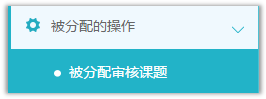
Ōśģń¼¼2µŁź’╝ÜķĆēµŗ®Ķ»∙NóśśqøĶĪīÕ«ĪµĀĖµōŹõĮ£
2.3śqćń©ŗµ¢ćµĪŻĮÄĪńÉå
2.3.1Õ«ĪµĀĖÕ╝ĆķóśµŖźÕæ?/span>
Ōśģń¼¼1µŁź’╝ÜķĆēµŗ®ŌĆ£Ķ┐ćĮEŗµ¢ćµĪŻń«ĪńÉ?Õ«ĪµĀĖÕ╝ĆķóśµŖźÕæŖŌĆصēōÕ╝ĆÖÕĄķØóÕQīÕÅ»Ķ¦üÕŁ”ńö¤µÅÉõ║żńÜäÕ╝ĆķóśµŖźÕæŖµāģÕåĄÕÅŖÕģČÕ«ĪµĀĖńŖȵĆ?/span>
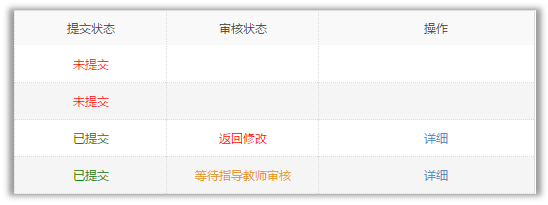
Ōśģń¼¼2µŁź’╝ÜķĆēµŗ®ķ£ĆĶ”üÕ«ĪµĀĖµł¢ĶĆģµ¤źń£ŗńÜäÕ╝ĆķóśµŖźÕæŖ’╝īńé╣Õć╗ŌĆ£Ķ»”µāģŌĆصēōÕ╝ĆÕåģÕ«╣ÖÕ?/span>
*ķĆēµŗ®ŌĆ£ķĆÜĶ┐ćŌĆصł¢ĶĆģŌĆ£Ķ┐öÕø×õ┐«µö╣ŌĆØ’╝łĶŗźÕ«ĪµĀĖńŖȵĆüõžōŌĆ£Ķ┐öÕø×õ┐«µö╣ŌĆØ’╝īÕŁ”ńö¤ķ£ĆĶ”üõ┐«µö╣’╝ē
*ÕĪ½ÕåÖÕ«ĪµĀĖµäÅĶ¦ü
*ķĆēµŗ®µś»ÕÉ”µĘšdŖĀķÖäõÜg
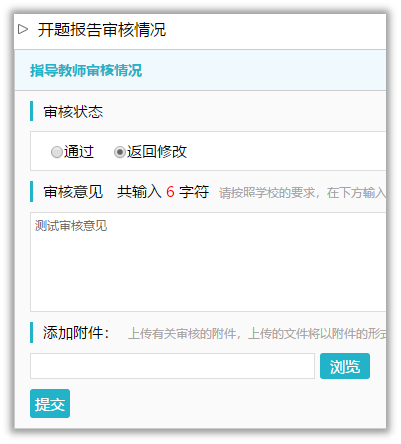
*ĶŗźµīćÕ»╝µĢÖÕĖłÕ«ĪµĀĖµŚČÕQīõ╗ģõ┐«µö╣ķā©ÕłåÕŁ”ńö¤µÅÉõ║żńÜäÕåģÕ«╣ÕŹ│ÕŻիĪµĀöRĆÜĶ┐ćńÜäĶ»ØÕQīÕÅ»õ╗źÕģłÕ»╣Õ╝ĆķóśµŖźÕæŖÕåģÕ«╣Ķ┐øĶĪīõ║øÕŠ«õ┐«µö╣’╝īÕåŹŌĆ£Õ«ĪµĀöRĆÜĶ┐ćŌĆ?/span>
*śqöÕø×ÕŁ”ńö¤õ┐«µö╣ńÜäÕ╝ĆķóśµŖźÕæŖ’╝īÕŁ”ńö¤ÕåŹµ¼ĪµÅÉõ║żÕÉÄ’╝īõ╗Źķ£ĆĶ”üĶĄ░Õ«ĪµĀĖŗ╣üń©ŗ
*ÕÅ»ķģŹŠ|«ÕģČõ╗¢Ķ¦ÆĶē▓ńÜäÕ«ĪµĀĖ
Ōśģń¼¼3µŁź’╝ÜÕ«ĪµĀĖķĆÜĶ┐ćńÜäÕ╝ĆķóśµŖźÕæŖ’╝īÕ”éµ×£µīćÕ»╝µĢÖÕĖłµś»ŌĆ£µ£ĆŠlłÕ«ĪµĀµĆØhŌĆØ’╝īÕģĘÕżćŌĆ£ÕģüĶ«µĆ┐«µö╣ŌĆØńÜäµØāķÖÉÕQłĶó½ÕģüĶ«Ėõ┐«µö╣ÕÉÄ’╝īÕŁ”ńö¤ÕÅ»õ╗źõ┐«µö╣µÅÉõ║żÕQīõĮåõĖŹÕåŹśqøĶĪīÕ«ĪµĀĖÕQ?/span>
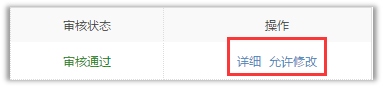
2.3.2Õ╝ĆķóśµŖźÕæŖńÜäµēęÄ│©
*Õ»╝ÕĖłÕÅ»õ╗źķĆēõĖŁÕ╝ĆķóśµŖźÕæŖńÜäÕåģÕ«╣ÕQīĶ┐øĶĪīµē╣µ│?/span>
*ÕŁ”ńö¤ÕÅ»õ╗źµ¤źń£ŗÕ»╝ÕĖłńÜäµē╣µ│©ÕåģÕ«?/span>

2.4Õ«ĪµĀĖÕģČõ╗¢śqćń©ŗµ¢ćµĪŻ
*ńø«ÕēŹÕQīń│╗Šl¤Ķ«ŠŠ|«ńÜäÕÅ»ķĆēõŗ╔ńö©ńÜäŌĆ£ÕģČõ╗¢Ķ┐ćĮEŗµ¢ćµĪŻŌĆØÕīģµŗ¼’╝ÜõĖŁµ£¤µŖźÕæŖŃĆüµīćÕ»ŲD«░ÕĮ?/span>
*ÕŁ”ńö¤µÅÉõ║żśqćń©ŗµ¢ćµĪŻÕÉÄ’╝īµīćÕ»╝µĢÖÕĖł×«▒ÕÅ»õ╗źĶ┐øĶĪīÕ«ĪµĀ?/span>
*Õ«ĪµĀĖŠlōĶ«║Õīģµŗ¼ŌĆ£Õ«ĪµĀöRĆÜĶ┐ćŌĆØÕÆīŌĆ£Ķ┐öÕø×õ┐«µö╣ŌĆ?/span>
2.4.1Õ«ĪµĀĖõĖŁµ£¤µŖźÕæŖ
Ōśģń¼¼1µŁź’╝ÜķĆēµŗ®ŌĆ£Ķ┐ćĮEŗµ¢ćµĪŻń«ĪńÉ?Õ«ĪµĀĖõĖŁµ£¤µŖźÕæŖŌĆصēōÕ╝ĆÖÕĄķØó
Ōśģń¼¼2µŁź’╝ÜķĆēµŗ®ķ£ĆĶ”üÕ«ĪµĀĖńÜäÕŁ”ńö¤ÕQīńé╣ÕćĀZĆ£Ķ»”µāģŌĆØĶ┐øÕģźÕåģÕ«ÜwĪĄÕQīĶ┐øĶĪīµÅÉõ║żµł¢ĶĆģÕ«ĪµĀĖµōŹõĮ?/span>
Ōśģń¼¼3µŁź’╝ÜÕ”éÕ»╝ÕĖłķ£ĆĶ”üµÅÉõ║żÕåģÕ«╣’╝īÕłÖĶŠōÕģźÕåģÕ«ęÄÅÉõ║ż’╝øĶŗźÕ»╝ÕĖłķ£ĆĶ”üĶ┐øĶĪīÕ«ĪµĀĖ’╝īÕłÖķĆēµŗ®ŌĆ£Õ«ĪµĀöRĆÜĶ┐ćŌĆصł¢ĶĆģŌĆ£Ķ┐öÕø×õ┐«µö╣ŌĆØÕŲłµÅÉõ║ż
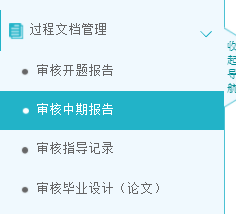
*µö»µīüÕ»╣ÕåģÕ«╣Ķ┐øĶĪīµē╣µ│?/span>
*µö»µīüÕ»╣ÕåģÕ«╣Ķ┐øĶĪīµē╣µ│?/span>
2.4.2Õ«ĪµĀĖµīćÕ»╝Ķ«░ÕĮĢ
Ōśģń¼¼1µŁź’╝ÜķĆēµŗ®ŌĆ£Ķ┐ćĮEŗµ¢ćµĪŻń«ĪńÉ?Õ«ĪµĀĖµīćÕ»╝Ķ«░ÕĮĢŌĆصēōÕ╝ĆÖÕĄķØó
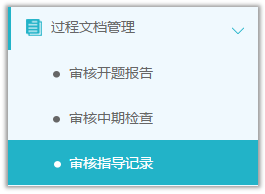
Ōśģń¼¼2µŁź’╝ÜķĆēµŗ®ķ£ĆĶ”üĶ┐øĶĪīÕ«ĪµĀĖńÜäÕŁ”ńö¤ÕQīńé╣ÕćĀZĆ£Ķ»”µāģŌĆØĶ┐øÕģźÕåģÕ«ÜwĪĄ
Ōśģń¼¼3µŁź’╝ÜķĆēµŗ®ŌĆ£Õ«ĪµĀöRĆÜĶ┐ćŌĆصł¢ĶĆģŌĆ£Ķ┐öÕø×õ┐«µö╣ŌĆØÕŲłµÅÉõ║ż
*µö»µīüÕ»╣ÕåģÕ«╣Ķ┐øĶĪīµē╣µ│?/span>
2.5Õ«ĪµĀĖµ»ĢõĖÜĶ«ŠĶ«ĪÕQłĶ«║µ¢ć’╝ē
Ōśģń¼¼1µŁź’╝ÜķĆēµŗ®ŌĆ£Ķ┐ćĮEŗµ¢ćµĪŻń«ĪńÉ?Õ«ĪµĀĖµ»ĢõĖÜĶ«ŠĶ«ĪÕQłĶ«║µ¢ć’╝ēŌĆصēōÕ╝ĆÖÕĄķØó
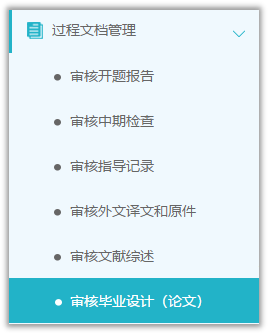
Ōśģń¼¼2µŁź’╝ܵĀęÄŹ«ÕŁ”ńö¤µÅÉõ║żµāģÕåĄÕQīķĆēµŗ®śqøĶĪīÕÉäķĪ╣µōŹõĮ£
*ńé╣Õć╗ŌĆ£Ķ»”ŠlåŌĆØĶ┐øÕģźµ£¼ŗŲĪµÅÉõ║żńÜäµ¢ćµĪŻńÜäķĪĄķØó’╝øńé╣Õć╗ŌĆ£ÕÄåÕÅ▓Ķ«░ÕĮĢŌĆØÕÅ»õ╗źµ¤źń£ŗÕÄåŗŲĪµÅÉõ║żńÜä

*ÕÅ»õ╗źµīēńģ¦ŗéĆŗ╣ŗńÜäŗŲĪÕ║ÅśqøĶĪīµ¤źĶ»óÕQīń│╗Šl¤ķ╗śĶ«żÕ▒ĢĮC║ńÜ䵜»ÕŁ”ńö¤ŌĆ£µ£Ćµ¢ŅCĖĆŗŲĪŌĆØńÜäŗéĆŗ╣ŗµĢ░µŹ«’╝īÕÅ»õ╗źõĖŗµŗēĮ{øķĆēŃĆüµ¤źĶ»óÕÆīķĆēµŗ®ÕżäńÉå
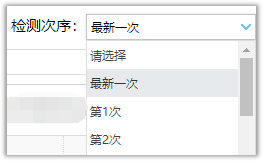
Ōśģń¼¼3µŁź’╝ÜĶ»”µāģÖÕĄķØóµōŹõĮ£
*õĖŗĶØ▓ÕŁ”ńö¤ńÜäµ¢ćµĪŻÕĤµ¢ć’╝ÜÕ£©ŌĆ£Ķ«║µ¢ćµŻĆŗ╣ŗń╗ōµ×£Õī║Õ¤¤ŌĆØ’╝īÕÅ»õ╗źŌĆ£ńé╣ÕćųMĖŗĶĮĮÕĤµ¢ćŌĆØ’╝īÕŹø_Ż׫åĶ«║µ¢ćÕĤµ¢ćõĖŗĶĮĮÕł░µ£¼Õ£░
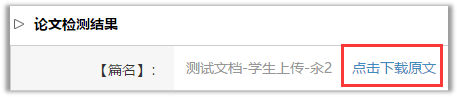
*µ¤źń£ŗŗéĆŗ╣ŗń╗ōµ×£’╝ÜĶ»”µāģÖÕĄķØóõ╝ÜÕ▒ĢĮC║ÕŁ”ńö¤µ¢ćµĪŻńÜäŗéĆŗ╣ŗń╗ōµ×£µāģÕåĄ’╝īÕ”éµ×£µīćÕ»╝µĢÖÕĖłµ£ēµ¤źń£ŗµØāķÖÉ’╝īÕłÖÕÅ»õ╗źµ¤źń£ŗµŻĆŗ╣ŗń╗ōµ×£ńÖŠÕłåµ»öÕQīÕŲłõĖöÕÅ»õ╗źńé╣Õć?ŌĆ£µ¤źń£ŗµŻĆŗ╣ŗń╗ōµ×£ŌĆصēōÕ╝ĆŠlōµ×£Ķ»”µāģÖÕĄķØóśqøĶĪīµ¤źń£ŗ

*Õ«ĪµĀĖÕQÜķĆēµŗ®ŌĆ£ķĆÜĶ┐ćŌĆصł¢ŌĆ£õĖŹķĆÜĶ┐ćŌĆØ’╝īÕĪ½ÕåÖÕ«ĪµĀĖµäÅĶ¦üÕQīµÅÉõ║żÕ«ĪµĀ?/span>
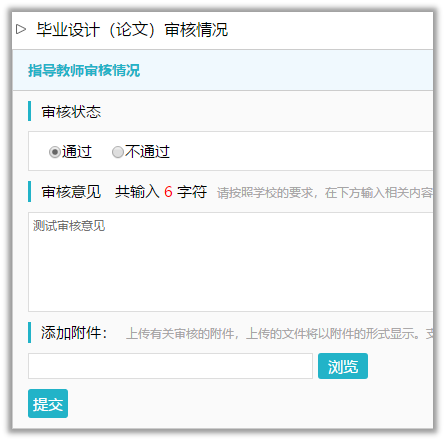
Ōśģń¼¼4µŁź’╝ÜŗéĆŗ╣ŗÕÉÄÕ»ęÄ¢ćµĪŻÕåģÕ«╣Ķ┐øĶĪīµē╣µ│?/span>
*ŗéĆŗ╣ŗÕÉÄÕQīń│╗Šl¤Õ░åĶ»šdÅ¢Õł░µ¢ćµĪŻńÜäÕģĘõĮōÕåģÕ«╣ÕQīµŁżµŚČÕÅ»õ╗źĶ┐øĶĪīµē╣µ│?/span>
2.6Ķ»äÕ«ĪĮ{öĶŠ®ÕÆīµłÉŠl®ń«ĪńÉ?/span>
2.6.1Õ»╝ÕĖłĶ»äķśģÕŁ”ńö¤
Ōśģń¼¼1µŁź’╝ÜķĆēµŗ®ŌĆ£Ķ»äÕ«ĪńŁöĶŠ®ÕÆīµłÉńćWĮÄĪńÉå-Õ»╝ÕĖłĶ»äķśģÕŁ”ńö¤ŌĆصēōÕ╝ĆÖÕĄķØó
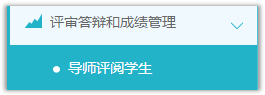
Ōśģń¼¼2µŁź’╝ÜķĆēµŗ®ķ£ĆĶ”üĶ»äÕ«ĪĶ»äÕłåńÜäÕŁ”ńö¤ÕQīńé╣ÕćĀZĆ£µ¤źń£ŗĶ»”µāģŌĆØĶ┐øÕģźĶ»”µāģķĪĄķØó’╝łĶŗźķ£ĆĶ”üµ¤źń£ŗµØāķ插╝īńé╣Õć╗ŌĆ£µ¤źń£ŗµØāķćŹŌĆصīēķÆ«ÕŹ│ÕÅ»’╝ē
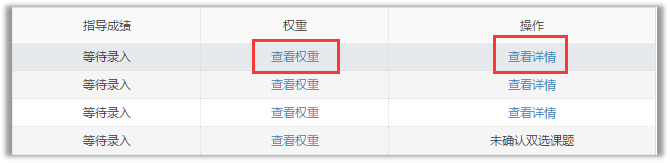
Ōśģń¼¼3µŁź’╝ÜÕĮĢÕģźµłÉńćWŃĆüĶ»äĶ»ŁńŁēÕåģÕ«╣ÕQīńé╣Õć└LÅÉõ║?/span>
*ÕĮĢÕģźĶ»äÕ«ĪŠlōµ×£ÕÉÄ’╝īÕ”éµ×£µīćÕ»╝µĢÖÕĖłõ╗Źµ£ēõ┐«µö╣µØāķÖÉÕQīÕÅ»õ╗źńé╣ÕćĀZĆ£µ¤źń£ŗĶ»”µāģŌĆØÕ»╣ÕŁ”ńö¤ńÜ䵳Ɋl®ÕÆīĶ»äĶ»ŁĮ{ēÕåģÕ«╣Ķ┐øĶĪīõ┐«µö?/span>
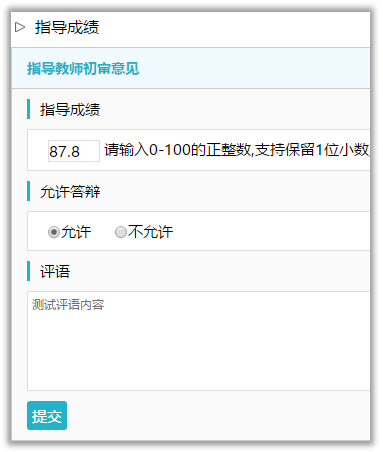
*ĶŗźķģŹŠ|«õ║åÕłåķĪ╣µēōÕłåĶĪ©’╝īÕłÖĶ»äÕłåµŚČ׫åõ╝ÜÕłåķĪ╣µēōÕłåÕQīń│╗Šl¤Ķć¬ÕŖ©Ķ«ĪĮÄŚµĆšdłå
2.7Ķó½ÕłåķģŹĶ»äÕ«ĪÕŁ”ńö?/span>
*õĖĆĶł¼Õ£©õĮ┐ńö©ŌĆ£õ║żÕÅēĶ»äÕ«ĪŌĆØńÜ䵌ČÕĆÖ’╝īµīćÕ»╝µĢÖÕĖłõ╝ÜĶó½ÕłåķģŹśqøĶĪīĶ»äÕ«ĪÕŁ”ńö¤ńÜäµōŹõĮ?/span>
Ōśģń¼¼1µŁź’╝ÜķĆēµŗ®ŌĆ£Ķó½ÕłåķģŹńÜäµōŹõĮ?Ķó½ÕłåķģŹĶ»äķśģÕŁ”ńö¤ŌĆصēōÕ╝ĆÖÕĄķØó
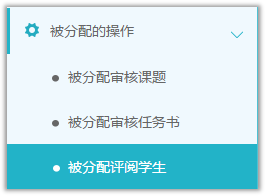
Ōśģń¼¼2µŁź’╝ÜķĆēµŗ®ÕŁ”ńö¤śqøĶĪīĶ»äÕ«ĪµōŹõĮ£ÕQłÕģĘõĮōµōŹõĮ£õĖÄŌĆ£Õ»╝ÕĖłĶ»äķśģÕŁ”ńö¤ŌĆØńøĖÕÉī’╝ē
*Ķ»źķĪ╣Ķ»äÕ«ĪµłÉńćWõĖĆĶł¼µś»ÕŁ”ńö¤ńÜäŌĆ£Ķ»äķśģµłÉŠl®ŌĆ?/span>
2.8ÕÅéõĖÄĮ{öĶŠ®
*ÕĮōÕ«ēµÄÆõ║åµīćÕ»╝µĢÖÕĖłÕÅéõĖÄĮ{öĶŠ®ÕQīÕłÖķ£ĆĶ”üĶ┐øĶĪīń│╗ÕłŚµōŹõĮ?/span>
Ōśģń¼¼1µŁź’╝ÜķĆēµŗ®ŌĆ£Ķ»äÕ«ĪńŁöĶŠ®ÕÆīµłÉńćWĮÄĪńÉå-µ¤źń£ŗĮ{öĶŠ®Õ«ēµÄÆŌĆصēōÕ╝ĆÖÕĄķØ󵤟ń£ŗĶó½Õ«ēµÄÆÕÅéõĖÄńÜäĮ{öĶŠ®µāģÕåĄ
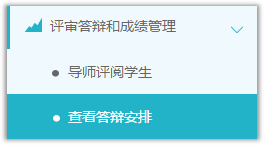
Ōśģń¼¼2µŁź’╝ÜŠU┐õĖŗÕÅéÕŖĀĮ{öĶŠ®
Ōśģń¼¼3µŁź’╝ÜÕĮĢÕģźĮ{öĶŠ®µłÉńćW
*Õ”éµ×£ÕŁ”µĀĪµł¢ķÖóŠp╚ØÜäÕ«ēµÄƵś»µĢÖÕĖłÕĮĢÕģźńŁöĶŠ®µłÉŠl®’╝īÕłÖķ£ĆĶ”üµīćÕ»╝µĢÖÕĖłĶ┐øĶĪīµōŹõĮ?/span>
*õ╗ŹµēōÕ╝ĆŌĆ£Ķ»äÕ«ĪńŁöĶŠ®ÕÆīµłÉńćWĮÄĪńÉå-µ¤źń£ŗĮ{öĶŠ®Õ«ēµÄÆŌĆØķĪĄķØóĶ┐øĶĪīµōŹõĮ?/span>
*ķĆēµŗ®ÕŁ”ńö¤ÕQīńé╣ÕćšdŁ”ńö¤Õ¦ōÕÉŹÕÉÄńÜäŌĆ£Ķ»äÕłåŌĆØÕŹ│ÕÅ?/span>
*Į{öĶŠ®ŠläµĢÖÕĖłĶ»äÕłåµŚČÕQīÕŁ”ńö¤ńÜäŌĆ£ńŁöĶŠ®µłÉŠl®ŌĆØÕÅ¢Õģ©ķā©Į{öĶŠ®ŠläµĢÖÕĖłµēĆĶ»äÕłåµĢ░ńÜä“qø_ØćÕĆŲD«ĪÕģ?/span>
Ōśģń¼¼4µŁź’╝ܵ¤źń£ŗĮ{öĶŠ®Ķ«░ÕĮĢ
*µīćÕ»╝µĢÖÕĖłÕŻգ©ŌĆ£Ķ»äÕ«ĪńŁöĶŠ®ÕÆīµłÉńćWĮÄĪńÉå-µ¤źń£ŗĮ{öĶŠ®Ķ«░ÕĮĢŌĆØķĪĄķØ󵤟ń£ŗńŁöĶŠ®Ķ«░ÕĮĢµāģÕå?/span>
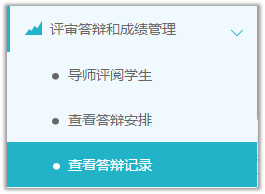
2.9µ¤źń£ŗÕŁ”ńö¤µłÉńćW
*µīćÕ»╝µĢÖÕĖłĶāĮÕÉ”µ¤źń£ŗÕŁ”ńö¤ńÜ䵳Ɋl®’╝īµś»ńö▒ÕŁ”µĀĪĮÄĪńÉåÕæśĶ«ŠÕ«ÜńÜäÕQøĶŗźµīćÕ»╝µĢÖÕĖłÕÅ»õ╗źµ¤źń£ŗÕŁ”ńö¤µłÉńćWÕQīÕłÖÕÅ»Ķ┐øĶĪīõĖŗÕłŚµōŹõĮ?/span>
Ōśģń¼¼1µŁź’╝ÜķĆēµŗ®ŌĆ£Ķ»äÕ«ĪńŁöĶŠ®ÕÆīµłÉńćWĮÄĪńÉå-µ¤źń£ŗÕŁ”ńö¤µłÉńćWŌĆصēōÕ╝ĆÖÕĄķØó
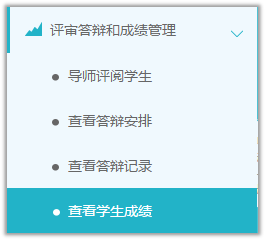
Ōśģń¼¼2µŁź’╝ܵ¤źń£ŗÕŁ”ńö¤µłÉńćWõ┐Īµü»ÕQøÕłŚĶĪ©ÕÅ»õ╗źµ¤źń£ŗÕŁ”ńö¤ÕĘ▓Ķ»äÕÉäÖÕęijɊl®’╝īĶŗźķ£ĆĶ”üµ¤źń£ŗĶ»”ŠlåµłÉŠl®ÕÆīĶ»äĶ»ŁÕQīÕłÖńé╣Õć╗śqøÕģźÕåģķĪĄµ¤źń£ŗÕŹø_Å»
2.10Õ»╝Õć║µ¢ćµĪŻ
2.10.1Õ»╝Õć║excelµ¢ćõÜg
*Õ»╝Õć║excelµ¢ćõÜgµś»ÕŹĢńŗ¼ÕÉÄÕÅ░ķģŹŠ|«ńÜäÕQīĶŗźµ£¬ķģŹŠ|«Ķ»źÖÕ╣’╝īÕłÖõĖŹķ£ĆĶ”üĶ┐øĶĪīÕ»╝Õć║µōŹõĮ?/span>
Ōśģń¼¼1µŁź’╝ÜķĆēµŗ®ŌĆ£Õ»╝Õć║µ¢ćµĪ?Õ»╝Õć║Excelµ¢ćõÜgŌĆصēōÕ╝ĆÖÕĄķØó
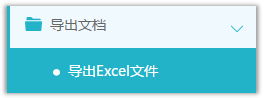
*ÖÕĄķØóõ╝ܵÅÉĮC║µś»ÕÉ”ķģŹŠ|«õ║åÕŻջ╝Õć║ńÜäexcelµ¢ćõÜg

Ōśģń¼¼2µŁź’╝ÜķĆēµŗ®ķ£ĆĶ”üÕ»╝Õć║µ¢ćõ╗ČńÜäÕŁ”ńö¤ÕÉŹÕŹĢÕQīńé╣ÕćĀZĆ£Õ»╝Õć║Õģ©ķā©ÕŁ”ńö¤excelŌĆصł¢ĶĆģŌĆ£Õ»╝Õć║ķĆēõĖŁÕŁ”ńö¤excelŌĆصīēķÆ«’╝īµÅÉõ║żÕÉÄÕÅ░ńö¤µłÉÕ»╝Õć║ńÜäµ¢ćõ╗?/span>
*Ķ»źĶ┐ćĮEŗÕÅ»ĶāĮķ£ĆĶ”üõĖĆīDē|ŚČķŚ▀_╝īķĆēµŗ®ńÜäµĢ░µŹ«ĶČŖÕżÜ’╝īµēĆķ£ĆµŚēÖŚ┤ŁæŖķĢ┐ÕQøĶ»ĘĶĆÉÕ┐āĮ{ēÕŠģÕÉÄÕÅ░ÕżäńÉå
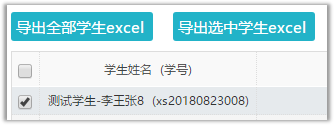
Ōśģń¼¼3µŁź’╝ÜÕÉÄÕÅ░ÕżäńÉåÕ«īµłÉÕÉÄ’╝īńé╣Õć╗ŌĆ£õĖŗĶĮĮexcelµ¢ćõÜgŌĆØ’╝īÕ£©Õ╝╣µĪåõĖŁńé╣Õć╗ŌĆ£õĖŗĶĮĮŌĆصīēķÆ«’╝īÕŹø_Ż׫åĶ»źµ¢ćõÜgõĖŗĶØ▓Õł░µ£¼Õ£?/span>
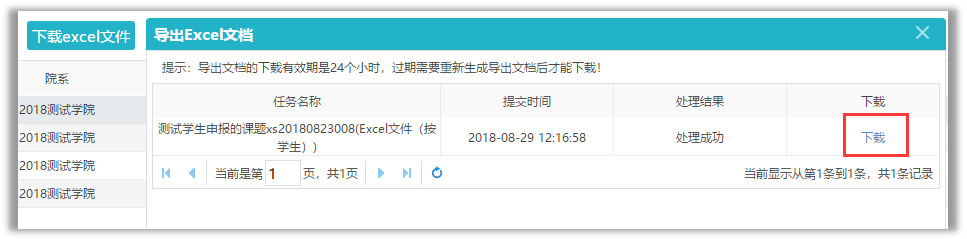
*õĖŗĶØ▓µ£ēµĢłµ£¤õžō24õĖ¬Õ░ŵŚ?/span>
2.10.2Õ»╝Õć║µ¢ćµĪŻ
*Õ»╝Õć║µ¢ćµĪŻµś»ÕŹĢńŗ¼ÕÉÄÕÅ░ķģŹŠ|«ńÜäÕQīĶŗźµ£¬ķģŹŠ|«Ķ»źÖÕ╣’╝īÕłÖõĖŹķ£ĆĶ”üĶ┐øĶĪīÕ»╝Õć║µōŹõĮ?/span>
Ōśģń¼¼1µŁź’╝ÜķĆēµŗ®ŌĆ£Õ»╝Õć║µ¢ćµĪ?Õ»╝Õć║µ¢ćµĪŻŌĆصēōÕ╝ĆÖÕĄķØó
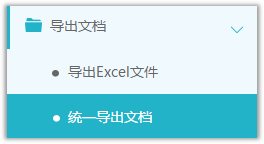
*ÖÕĄķØóõ╝ܵÅÉĮC║µś»ÕÉ”ķģŹŠ|«õ║åÕŻջ╝Õć║ńÜäµ¢ćµĪŻŠcšd×ŗ
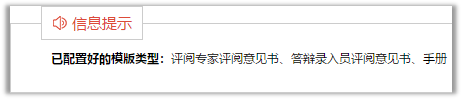
Ōśģń¼¼2µŁź’╝ÜķĆēµŗ®ķ£ĆĶ”üÕ»╝Õć║µ¢ćõ╗ČńÜäÕŁ”ńö¤ÕÉŹÕŹĢÕQīńé╣ÕćĀZĆ£wordµ¢ćµĪŻÕ»╝Õć║ŌĆØ’╝īķĆēµŗ®ŌĆ£Õģ©ķā©ŌĆصł¢ĶĆģŌĆ£ķĆēõĖŁŌĆØ’╝īµÅÉõ║żÕÉÄÕÅ░ńö¤µłÉÕ»╝Õć║ńÜäµ¢ćõ╗?/span>
*Ķ»źĶ┐ćĮEŗÕÅ»ĶāĮķ£ĆĶ”üõĖĆīDē|ŚČķŚ▀_╝īķĆēµŗ®ńÜäµĢ░µŹ«ĶČŖÕżÜ’╝īµēĆķ£ĆµŚēÖŚ┤ŁæŖķĢ┐ÕQøĶ»ĘĶĆÉÕ┐āĮ{ēÕŠģÕÉÄÕÅ░ÕżäńÉå
Ōśģń¼¼3µŁź’╝ÜÕÉÄÕÅ░ÕżäńÉåÕ«īµłÉÕÉÄ’╝īńé╣Õć╗ŌĆ£õĖŗĶĮĮÕłŚĶĪ©ŌĆØ’╝īÕ£©Õ╝╣µĪåõĖŁńé╣Õć╗ŌĆ£õĖŗĶĮĮŌĆصīēķÆ«’╝īÕŹø_Ż׫åĶ»źµ¢ćõÜgõĖŗĶØ▓Õł░µ£¼Õ£?/span>

*õĖŗĶØ▓µ£ēµĢłµ£¤õžō24õĖ¬Õ░ŵŚ?/span>







